Ieri am observat pe computerul meu activitatea suspectă a unității hard disk, care a fost complet încărcată. Ei bine, după cum ați înțeles în acest moment, în mod normal nu am putut folosi Windows-ul meu 10. Am decis să mă ocup de această problemă, am deschis managerul de activități Windows 10 și am văzut cum nodul de serviciu: SuperFetch îmi încarcă complet hard disk-ul.
Prin urmare, în acest articol, vom afla ce este acest serviciu SuperFetch și cum să dezactivați SuperFetch în Windows 10. Vă voi arăta câteva dintre cele mai convenabile modalități. Ceea ce se va potrivi utilizatorilor sistemelor de operare Windows anterioare, deoarece acest serviciu a fost introdus pentru prima dată în Windows Vista.
Ce este acest serviciu SuperFetch?
Serviciul SuperFetch descarcă automat aplicațiile utilizate frecvent în memoria RAM a calculatorului, ceea ce reduce în mod semnificativ timpul de descărcare. Atunci când utilizatorul accesează aplicația, parte a datelor pentru care se află deja în memorie, se încarcă mult mai rapid decât înainte, deoarece nu este nevoie de a găsi pe hard disk-ul și încărcați o bucată de informații.
Nu știu cât de bine reușește acest serviciu să-și îndeplinească îndatoririle, dar nu mi-a plăcut că îmi încarcă greu hard-ul, care nu este deja unul nou. Dacă vorbim despre necesitatea de a dezactiva serviciul SuperFetch, atunci voi spune: dacă aveți o unitate SSD instalată, atunci trebuie doar să o dezactivați.
Cum se dezactivează SuperFetch Windows 10
- Deschideți Managerul de activități apăsând tastele rapide Ctrl + Shift + Esc.
- Accesați fila Servicii și căutați serviciul de tehnologie SuperFetch numit SysMain și opriți-l.
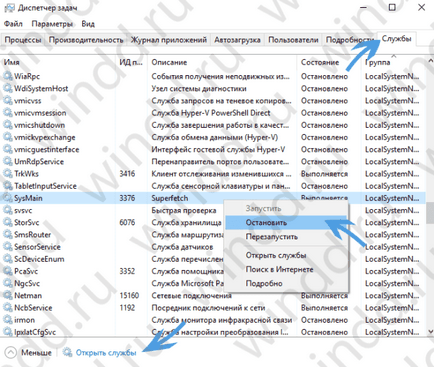
- Apoi, faceți clic pe butonul Deschidere servicii sau Win + R și executați comanda services.msc.
- În fereastra deschisă căutăm serviciul Superfetch și îl deschidem.
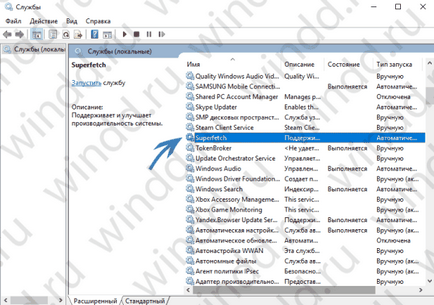
- Apoi, în tipul de pornire, trebuie să modificăm valoarea la Dezactivat.
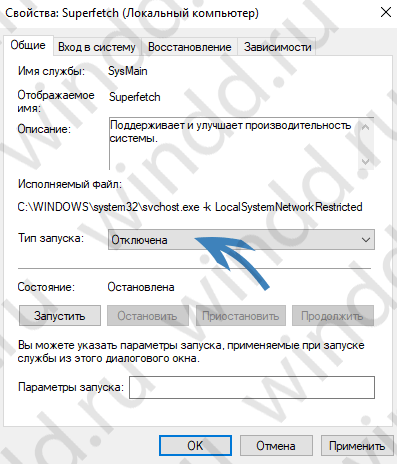
După acești pași, serviciul SuperFetch nu va porni automat după repornirea sistemului de operare. Și nu veți vedea mai mult ca serviciul gazdă SuperFetch încarcă discul. Dacă doriți să-l activați, atunci tipul de pornire este setat la valoarea implicită și în managerul de activități din fila serviciu pe care o executați SysMain, pe care am oprit-o anterior.
După efectuarea acestor modificări, serviciul SuperFetch se oprește de asemenea automat după alerte Windows. Dacă doriți să activați serviciul înapoi în același mod, schimbați valoarea parametrului EnableSuperfetch la 3.
Cum să dezactivați SuperFetch din linia de comandă
- Porniți linia de comandă făcând clic dreapta pe Start și selectând Linie de comandă (administrator).
- Executăm comanda:
sc config SysMain start = dezactivat
Aveți grijă, deoarece dacă nu ați repornit sistemul, serviciul în sine este încă activ și nu vă surprindeți dacă SuperFetch încarcă discul. După repornire, serviciul SuperFetch va fi dezactivat complet. Și, de asemenea, puteți să o luați și să o opriți așa cum am făcut în primul rând, pentru a nu restabili sistemul de operare.
Și brusc va fi interesant:
Articole similare
Trimiteți-le prietenilor: